Vind uw IP-adres - macOS 10.10 Yosemite
In deze handleiding wordt uitgelegd hoe u het IP-adres van uw Mac met macOS 10.10 Yosemite kunt achterhalen. Deze informatie heeft u nodig voor sommige handleidingen of ondersteuning bij problemen.
IP-adressen worden gebruikt voor de navigatie op netwerken en op internet. Elk apparaat dat op een netwerk is aangesloten heeft een IP-adres. Deze bestaat uit een reeks karakters. De meest voorkomende reeks bestaat uit vier groepen cijfers gescheiden door punten, bijvoorbeeld 91.198.174.2. Elke groep cijfers mag nooit hoger zijn dan 255.
Benodigdheden
Voor deze handleiding heeft u nodig:
- Een Apple computer verbonden met uw 1A-server
Stappen
1
Open 'Systeemvookeuren'
- Klik het icoon met de tandwielen in het Dock

2
Open 'Netwerk'
- Klik het icoon genaamd 'Netwerk'
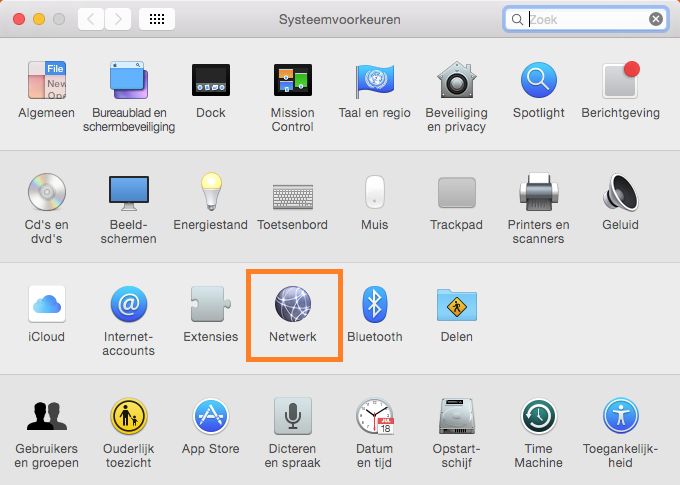
3
Vind het IP address op Ethernet
- Klik 'Ethernet' (bedraad netwerk)
- Het IP address van uw Mac staat bij 'Status'
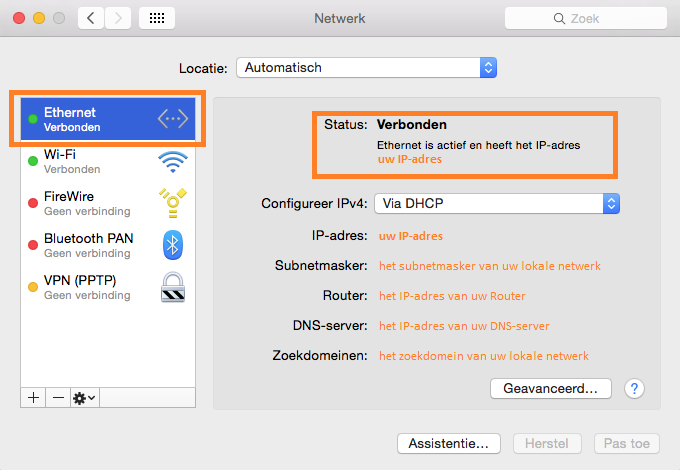
4
Vind het IP address op WiFi
- Klik 'Wi-Fi' (draadloos netwerk)
- Het IP address van uw Mac staat bij 'Status'
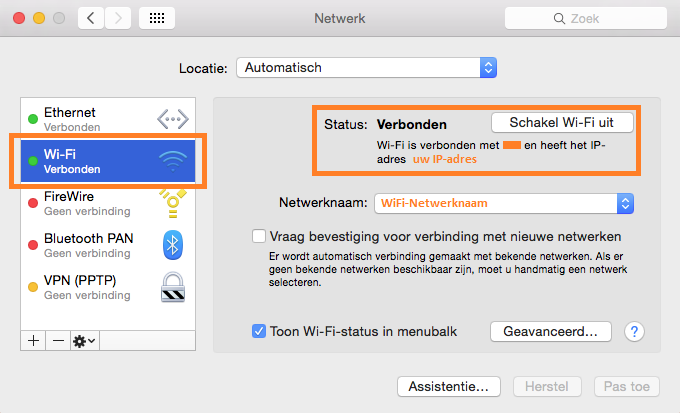
5
Het internet IP-adres vinden
- Ga naar icanhazip.com
Deze website toont het ip-adres dat u op dit moment van uw internet-provider hebt gekregen.
